Премахни .crab вирус (Безплатни инструкции) - Включва стъпки за декриптиране
Упътване за премахване на .crab вируси
Какво е Вирусът .crab?
Вирусът .crab е опасен криптиращ вирус от печално известната група рансъмуер вируси GandCrab
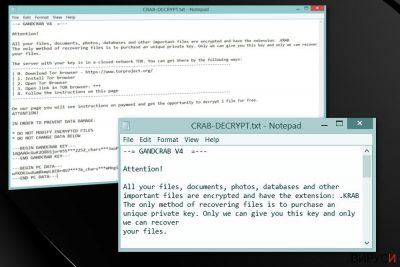
Вирусът .crab — рансъмуер, който заключва файлове, добавя свое файлово разширение към имената им и освен това иска откуп от 800 щатски долара в замяна на специален ключ, необходим за декриптирането на информацията. Този рансъмуер е един от многото варианти, произлизащи от семейството на GandCrab, като другите са:
Семейството на този зловреден софтуер се появява през януари тази година и едва за няколко месеца вече има четири различни версии, които атакуват компютрите на неподозиращите потребители. Вирусът .crab оставя също така и файлово разширение .KRAB на криптираните файлове, като ги прави безполезни. За да попадне в целевите компютри рансъмуерът използва сложни техники, включително Rig ExploitKit, Grandsoft RigExpoit и други. Както обикновено рансъмуерът използва AES и RSA криптиращи алгоритми. Веднага след това информацията става неизползваема.
| Наименование | crab вирус |
|---|---|
| Тип | Рансъмуер |
| Семейство | GandCrab |
| Сума на откупа | 800 долара в биткойни, даш (DASH) |
| Разширени | файлово разширение .crab, файлово разширение .KRAB |
| Съобщение за откуп | CRAB-DECRYPT.txt; KRAB-DECRYPT.txt. |
| Версии | GandCrab; GandCrab 2; GandCrab 3; GandCrab 4 |
| Основно опасности | Криптирането на файловете може да доведе до загуба на информацията на жертвите |
| Разпространение | Различни спам кампании, стартирани с помощта на Rig ExploitKit, Grandsoft RigExpoit и др. |
| Премахване | Трябва да използвате FortectIntego за премахването на вируса |
В момента се знае, че вирусът .KRAB използва два вида съобщения за откуп: CRAB-DECRYPT.txt и KRAB-DECRYPT.txt. Тези документи обикновено се запазват във всяка папка в компютъра на жертвата и се използват за да я уведомят за атаката. Както обикновено това предоставя определена информация за рансъмуера GandCrab като например инструкции как да се свържем с TOR мрежата, как да се извърши плащането и как да се изпробва декриптиращата услуга. Трябва да ви предупредим обаче, че декриптиращият ключ, който създателите на вируса промотират, може дори да не съществува. Единственият безопасен начин да възстановите файловете си са резервните копия. Може да опитате и някой от методите за възстановяване на информация, които сме предоставили в края на инструкциите.
Обикновено вирусът .crab или която и да е негова версия показва подобно съобщение за откуп:
–= GANDCRAB V4 =–
Attention!/Внимание!
All your files, documents, photos, databases and other important files are encrypted and have the extension: .KRAB / Всичките ви файлове, документи, снимки, бази данни и други важни файлове са криптирани и имат файлово разширение .KRAB
The only method of recovering files is to purchase an unique private key. Only we can give you this key and only we can recover your files. / Единственият начин да възстановите файловете е закупуването на уникален частен ключ. Само ние можем да ви дадем този ключ и само ние можем да възстановим файловете ви.
The server with your key is in a closed network TOR. You can get there by the following ways: / Сървърът с вашия ключ се намира в затворена TOR мрежа. Може да достигнете до нея по следния начин:
____________________________________________________________________
| 0. Download Tor browser – https://www.torproject.org/ Изтеглете Tor браузър – https://www.torproject.org
| 1. Install Tor browser / Инсталирайте Tor браузъра
| 2. Open Tor Browser / Отворете Tor браузъра
| 3. Open link / Отворете линк
| 4. Follow the instructions on this page / Следвайте инструкциите на тази страница
Този рансъмуер иска откуп в размер на 800 долара, които трябва да бъдат платени в биткойни или даш. Тази сума трябва да е достатъчна за закупуването на уникален декриптиращ ключ, който трябва да бъде въведен в специално поле за възстановяване на заключените файлове. И все пак не ви препоръчваме да контактувате с тези кибер престъпници и да плащате откупа. Тези хора са измамници и плащането на сумата на откупа може да ви донесе допълнителни проблеми.
Според създателите на зловреден софтуер, това е единственият начин за възстановяване на файловете с файлови разширения .KRAB:
Трябва да закупите GandCrab Decryptor. Този софтуер ще ви помогне да декриптирате всички криптирани файлове и да премахнете рансъмуера GandCrab от компютъра си.
Текуща цена: 800.00 долара. За плащането ще ви е необходима крипто валута даш или биткойни
Вместо предлагания сценарий, по-добре е да премахнете вируса .crab и да върнете компютъра си към предишното му състояние. Имайте предвид, че не може да знаете какво още зловредният софтуер ще направи с компютъра ви. Колкото повече време тази заплаха остане в системата ви, толкова повече щети ще нанесе.
Премахването на вируса .crab изисква професионална помощ, така че е добре да използвате инструменти против зловреден софтуер като FortectIntego. Направете пълно системно сканиране, за да гарантирате, че инструментът е открил и изтрил всички заплахи, свързани с рансъмуера. Силно ви препоръчваме да използвате надеждни програми за тази процедура, за да сте сигурни, че компютърът ви ще работи толкова добре, колкото и преди появата на рансъмуера.

Атаките на рансъмуера се дължат основно на невнимателното поведение на потребителите
Невниманието докато сърфирате в Интернет може да доведе до различни компютърни инфекции и атаки на зловреден софтуер. Въпреки че рансъмуер вирусите се разпространяват основно чрез спам имейли и техните зловредни прикачени файлове, трябва да сте много внимателни и когато изтегляте програми от p2p мрежи или други съмнителни доставчици.
Ако се случи да получите подозрителен имейл, уверете се, че сте го проверили добре преди да го отворите. Ако откриете нещо съмнително, изтрийте го незабавно!
Обикновено фалшивите съобщения изглеждат по този начин:
Dear Customer,/Уважаеми потребителю,
Please find the attachment regarding your delivery!/Моля, вижте прикачения файл за вашата доставка!
Kind regards/С уважениеFedEx Support
За да сте сигурни, че имейлът е безопасен, трябва да проверите следните компоненти:
- имейл адрес. Трябва да съответства на името и на имейла на съответната компания;
- име на компанията. Трябва да имате някаква връзка с компанията все пак (да сте служител, клиент или др.);
- граматически и правописни грешки. Проверете дали имейлът е написан правилно, не трябва да има никакви грешки;
- Специалистите препоръчват също да проверявате добре програмите, които изтегляте на компютрите си от P2P мрежи. Избягвайте нелегален софтуер, игри и подобни приложения, тъй като те също мога да съдържат зловредни инсталатори.
Унищожете вируса .crab колкото се може по-скоро
За да премахнете правилно .crab вируса, трябва да използвате инструменти против зловреден софтуер, които могат да ви помогнат да откриете зловредния софтуер и неговите компоненти без да губите ценно време. Разумният избор на такъв инструмент ще ви гарантира пълното премахване на вируса и по-нататъшна защита на компютъра. Рансъмуерът е една от най-опасните кибер заплахи, така че и съветваме да използвате програми като FortectIntego, SpyHunter 5Combo Cleaner или Malwarebytes.
И все пак, премахването на вируса .crab няма да възстанови криптираните ви файлове. Тези процеси не са свързани, така че ще ви се наложи първоначално да забравите за криптираните файлове, колкото и да ви се струва трудно. Възстановяването на файловете може да започне едва когато системата ви е сигурна. Ако вече сте се погрижили за рансъмуера Krab, отидете в раздела за Възстановяване на данни.
Упътване за ръчно премахване на .crab вируси
Рансъмуер: Инструкции за премахване на рансъмуер в Безопасен режим (Safe Mode)
Когато си имате работа с рансъмуер, първо трябва да го деактивирате. Деактивирайте вируса KRAB като рестартирате системата в Безопасен режим с мрежа (Safe Mode with Networking):
Важно! →
Ръководството за ръчно премахване може да се окаже малко сложно за редовите компютърни потребители. Изискват се напреднали IT знания, за да се изпълни правилно (ако липсват или sа повредени важни системни файлове, това може да компрометира цялата операционна система Windows), а самото изпълнение може да отнеме часове. Затова силно препоръчваме да се използва описания по-горе автоматичен метод.
Стъпка 1. Влезте в Безопасен режим с мрежа/Safe Mode with Networking
Ръчното премахване на зловреден софтуер е най-добре да се направи в Безопасен режим/Safe Mode.
Windows 7 / Vista / XP
- Натиснете Start > Shutdown > Restart > OK.
- Когато компютърът ви стане активен, започнете да натискате бутона F8 (ако това не проработи, опитайте с F2, F12, Del и др. – всичко зависи от модела на дънната ви платка) многократно, докато видите прозореца Разширени опции за стартиране/Advanced Boot Options.
- От списъка изберете Безопасен режим с мрежа/Safe Mode with Networking.

Windows 10 / Windows 8
- Кликнете с десен бутон на мишката върху Start бутона и изберете Настройки/Settings.

- Скролнете надолу и изберете Актуализации и Сигурност/ Update & Security.

- В левия край на прозореца изберете Възстановяване/Recovery.
- Скролвате отново надолу, докато откриете Раздел за разширено стартиране/Advanced Startup section.
- Натискате Рестартирай сега/ Restart now.

- Изберете Отстраняване на неизправности/Troubleshoot.

- Отидете в Разширени опции/Advanced options.

- Изберете Настройки при стартиране/Startup Settings.

- Натиснете Рестартиране/Restart.
- Сега натиснете 5 или кликнете върху 5) Активирай Безопасен режим с мрежа/Enable Safe Mode with Networking.

Стъпка 2. Спрете съмнителните процеси
Мениджърът на задачите на Windows (Windows Task Manager) е полезен инструмент, който показва всички процеси, които протичат във фонов режим. Ако има процес, който се управлява от зловреден софтуер, трябва да го спрете:
- На клавиатурата натискате Ctrl + Shift + Esc за да стартирате Мениджъра за задачите/Windows Task Manager.

- Кликвате върху Повече информация/More details.
- Скролвате надолу до раздела Процеси във фонов режим/Background processes и търсите съмнителни процеси.
- С десен бутон на мишката кликвате и избирате Отворете местоположението на файла/Open file location.

- Връщате се обратно при процеса, кликвате с десен бутон и избирате Край на задачата/End Task.

- Изтрийте съдържанието на зловредната папка.
Стъпка 3. Проверете Startup програмите
- Натиснете Ctrl + Shift + Esc на клавиатурата, за да отворите Мениджъра на задачите/Windows Task Manager.
- Отидете в раздела Startup.
- Кликнете с десен бутон върху съмнителната програма и натиснете Деактивирай/Disable.

Стъпка 4. Изтрийте файловете на вируса
Файловете свързани със зловредния софтуер могат да бъдат открити на различни места в компютъра ви. По-долу ще видите инструкции, които ще ви помогнат да ги откриете:
- Напишете Disk Cleanup в полето за търсене на Windows и натиснете Enter.

- Изберете дялът, който искате да почистите (C: е основния ви дял по подразбиране и е много вероятно зловредните файлове да са точно в него).
- Скролнете през списъка с Файлове за изтриване/Files to delete и изберете следните:
Temporary Internet Files/Временни Интернет файлове
Downloads/Изтегляния
Recycle Bin/Кошче
Temporary files/Временни файлове - Изберете Почистете системните файлове/Clean up system files.

- Също така може да потърсите и за още зловредни файлове, скрити в следните папки (напишете ги в търсачката на Windows/Windows Search и натиснете Enter):
%AppData%
%LocalAppData%
%ProgramData%
%WinDir%
След като приключите, рестартирайте компютъра в нормален режим.
Премахнете .crab, използвайки System Restore
Функцията Системно възстановяване (System restore) също може да ви е полезна, когато трябва да стартирате антивирусна програма за премахването на зловреден софтуерl:
-
Стъпка 1: Рестартирайте компютъра си, за да Safe Mode with Command Prompt
Windows 7 / Vista / XP- Натиснете Start → Shutdown → Restart → OK.
- Когато компютърър Ви се активира, натиснете F8 няколко пъти, докато видите прозореца Advanced Boot Options
-
Изберете Command Prompt от списъка

Windows 10 / Windows 8- Натиснете Power в Windows логин екран. Сега натиснете и задръжте Shift, което е на клавиатурата Ви, и след това натиснете Restart..
- Сега изберете Troubleshoot → Advanced options → Startup Settings и накрая натиснете Restart.
-
След като компютърът Ви е активен, изберете Enable Safe Mode with Command Prompt в Startup Settings прозореца.

-
Стъпка 2: Рестартирайте системните си файлове и настройки
-
След като се появи Command Prompt прозорец, въведете cd restore и кликнете Enter.

-
Сега напишете rstrui.exe и натиснете Enter отново..

-
Когато се появи нов екран, натиснете Next и изберете Вашия restore point преди инфекцията с .crab. След това натиснете Next.


-
Сега кликнете Yes, за да започни system restore.

-
След като се появи Command Prompt прозорец, въведете cd restore и кликнете Enter.
Бонус: Възстановяване на информацията
Представеното по-горе ръководство има за цел да ви помогне да премахнете .crab от компютъра си. За да възстановите криптираните си файлове ви препоръчваме използването на подробно ръководство, изготвено от специалистите по компютърна сигурност на virusi.bg?Ако файловете ви са криптирани от .crab, може да използвате няколко начина за тяхното възстановяване:
Data Recovery Pro е предназначена да възстановяване криптирани файлове
Инструмент за възстановяване на данни (Data Recovery Tool) – изключителна програма, която може да помогне за възстановяването на случайни изтрити файлове. Използвайте я като следвате тези стъпки:
- Свали Data Recovery Pro;
- Следвайте стъпките за инсталиране на Data Recovery и инсталирайте програмата на компютъра си;
- Стартирайте и сканирайте компютъра за криптирани файлове от рансъмуер вируса .crab;
- Възстановете ги.
Функцията По-стари версии на Windows (Windows Previous Versions) може да възстанови по-важните ви файлове
Ако искате да възстановите определени файлове, може да използвате функцията По-стари версии на Windows (Windows Previous Versions), но трябва да сте сигурни, че функцията Системно възстановяване (System restore) е била активирана преди атаката:
- Открийте криптирания файл, който искате да възстановите и кликнете с десния бутон на мишката върху него;
- Изберете “Properties” и отидете на бутона “Previous versions”;
- Тук проверете всички налични копия на файла “Folder versions”. Изберете версията, която искате да възстановите и кликнете върху “Restore”?
ShadowExplorer може да възстанови файлове, криптирани от вируса .crab
Ако рансъмуерът е запазил моментните снимки на томове (Shadow Volume copies), може да възстановите информацията си като използвате ShadowExplorer:
- Изтегляне на Shadow Explorer (http://shadowexplorer.com/)
- Следвайте Инсталационния помощник на Shadow Explorer и инсталирайте приложението на компютъра си;
- Стартирайте програмата и разгледайте падащото меню в горния ляв ъгъл, за да изберете диска с криптирана информация. Проверете какви папки има там;
- Кликнете с десния бутон на мишката върху папката, която искате да възстановите и изберете “Export”. Може, също така, да изберете и мястото,където желаете да бъде съхранена.
Няма наличен декриптиращ инструмент за файловете, поразени от вируса .crab
Накрая, винаги трябва да мислите за защита от крипто-рансъмуери. За да защитите компютъра си от .crab и други рансъмуери, използвайте добър анти спайуер, като например FortectIntego, SpyHunter 5Combo Cleaner или Malwarebytes
Препоръчано за Вас
Не позволявайте на правителството да ви шпионира
Правителствата имат много причини за проследяване на потребителски данни и шпиониране на гражданите, затова е добре да се замислите и да разберете повече за съмнителните практики за събиране на информация. За да избегнете нежелано проследяване или шпиониране, трябва да бъдете напълно анонимни в Интернет.
Може да изберете различно местоположение, когато сте онлайн и имате достъп до желани материали без ограничение на специфично съдържание. Може да се радвате на Интернет връзка без рискове да бъдете хакнати, като използвате VPN услугата Private Internet Access.
Управлявайте информацията, която може да бъде използвана от правителството или трети страни и сърфирайте в мрежата без да бъдете шпионирани. Дори да не участвате в някакви незаконни дейности или се доверявате на избора си на услуги и платформи, имайте едно наум за собствената си сигурност и вземете превантивни мерки като използвате VPN услуга.
Архивиране на файлове в случай на атака на зловреден софтуер
Компютърните потребители могат да понесат различни загуби, които се дължат на кибер инфекции или на техни собствени грешки. Софтуерни проблеми, причинени от зловреден софтуер или загуба на информация, дължаща се на криптиране, могат да доведат до различни последици за устройството ви или дори до непоправими щети. Когато разполагате с адекватни актуални резервни файлове лесно може да се възстановите след подобен инцидент и да се върнете към работата си.
Актуализациите на резервните файлове след всяка промяна в устройството са изключителни важни, за да може да се върнете на точното място, на което сте спрели работа, когато зловреден софтуер или друг проблем с устройството е причинило загуба на информация или е прекъснало работата ви.
Когато разполагате с предишна версия на важен документ или проект, може да избегнете чувството на безсилие и стреса. Доста е полезно в случай на изненадваща зловредна атака. Използвайте Data Recovery Pro за възстановяване на системата.





















